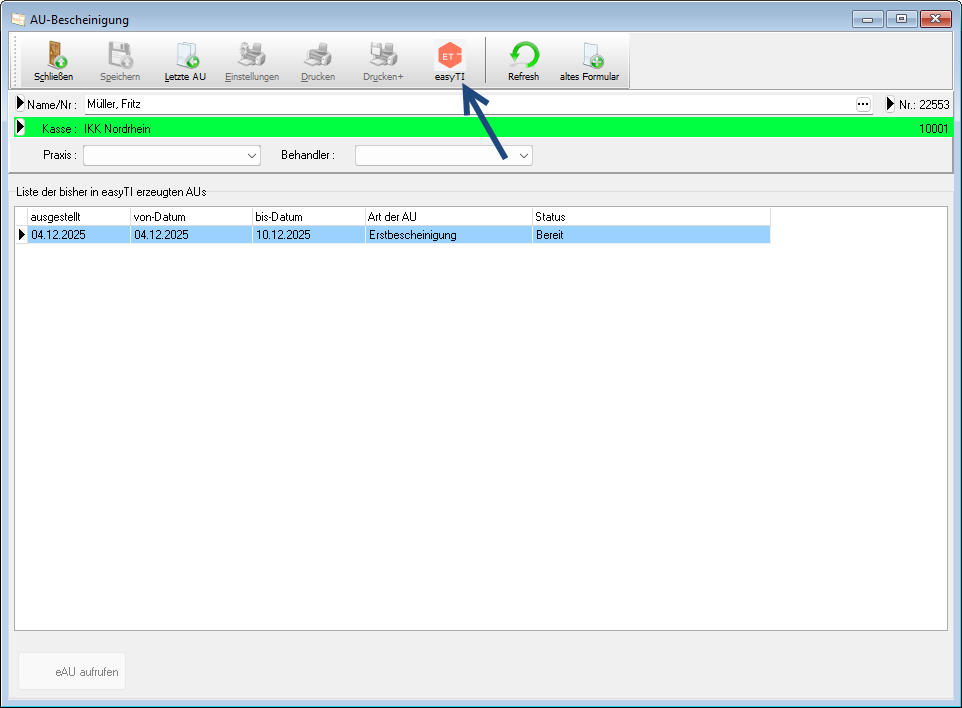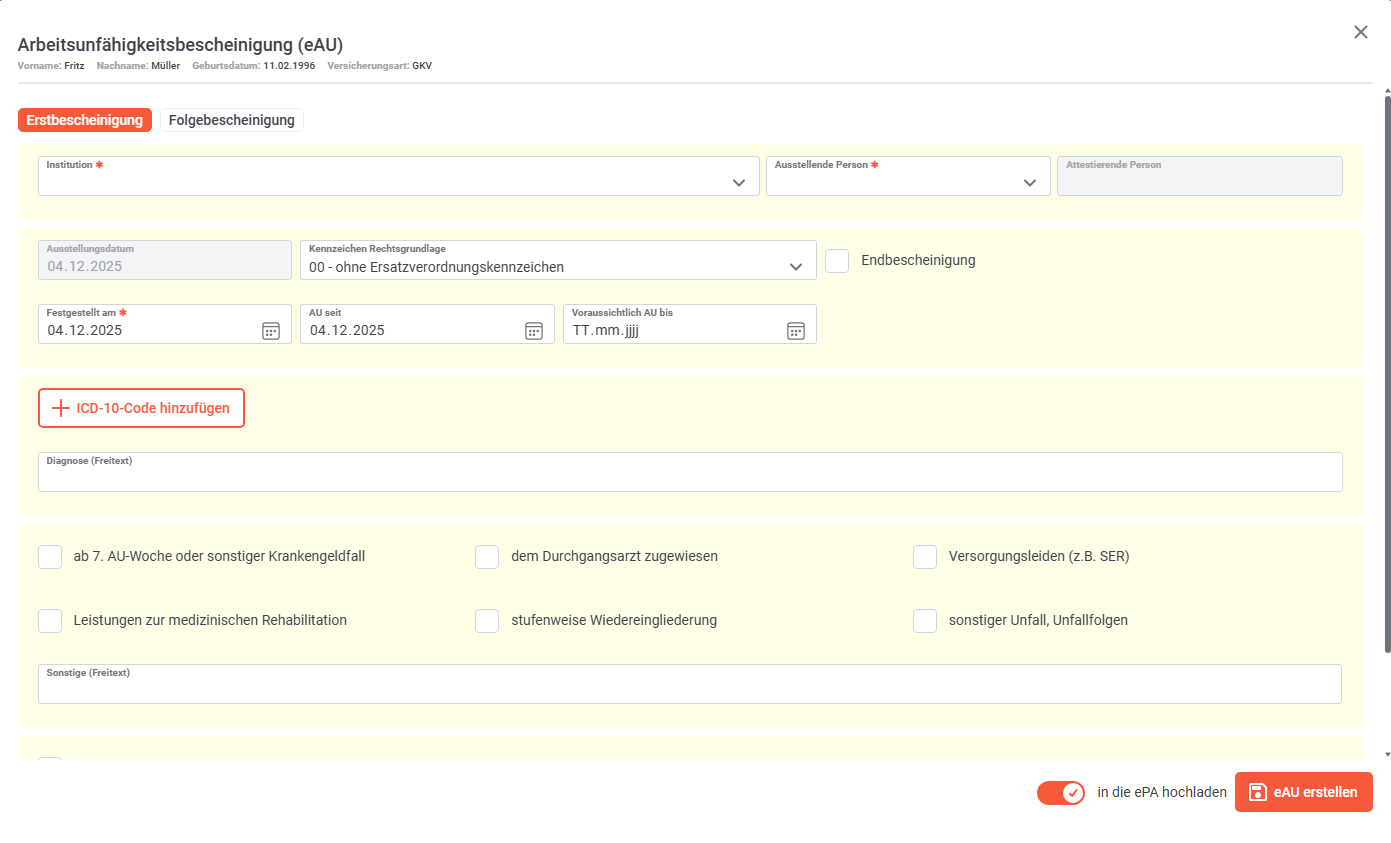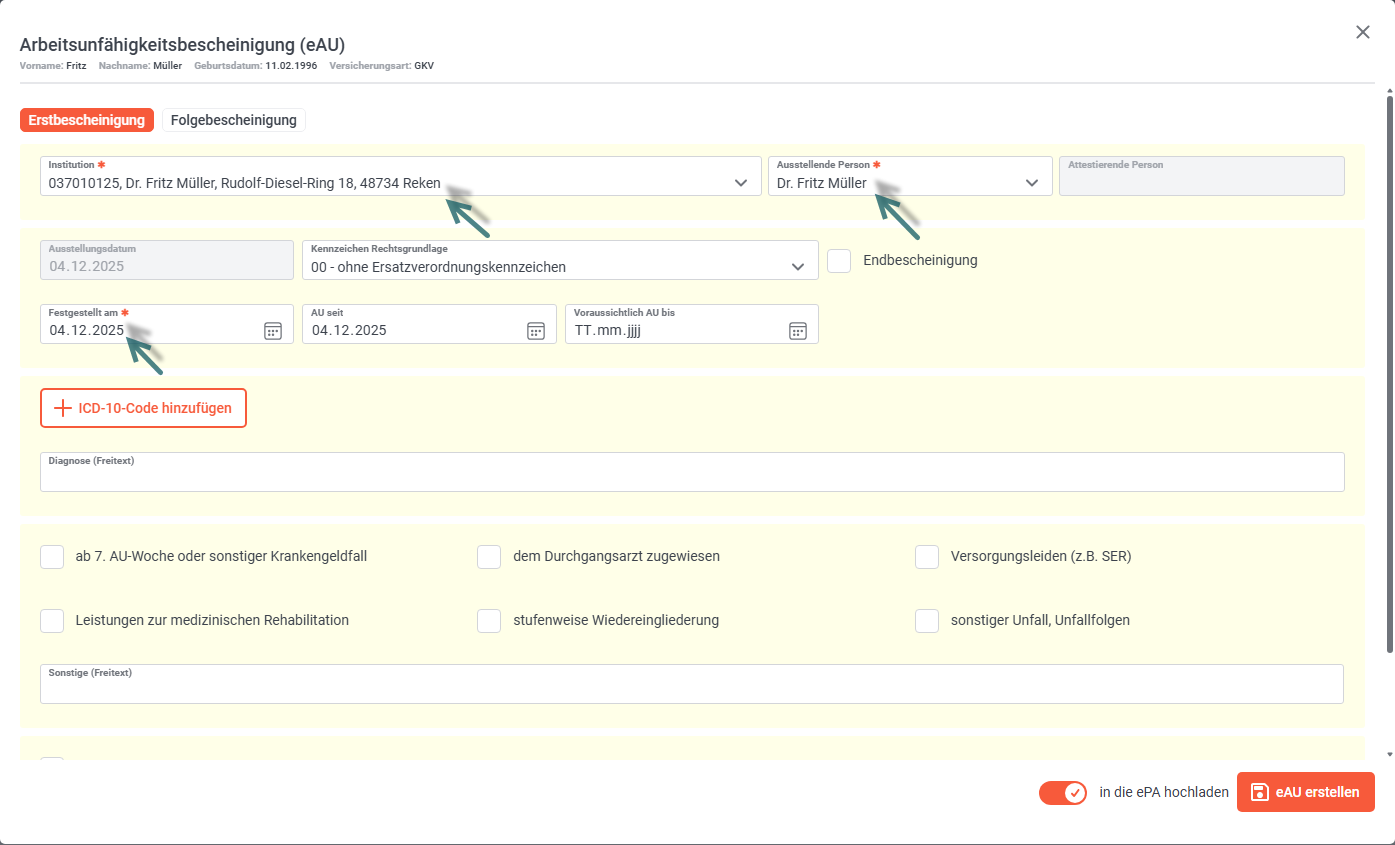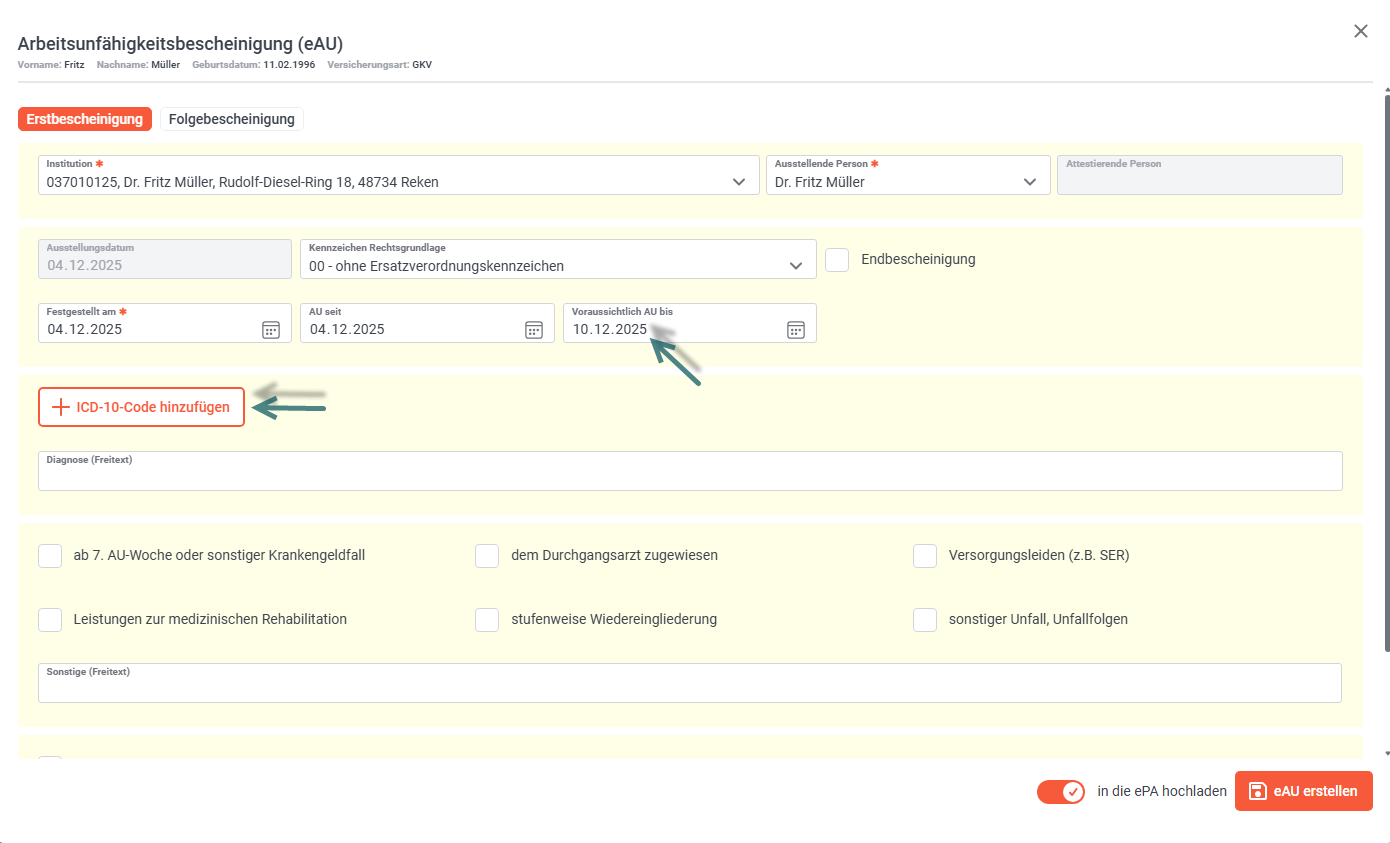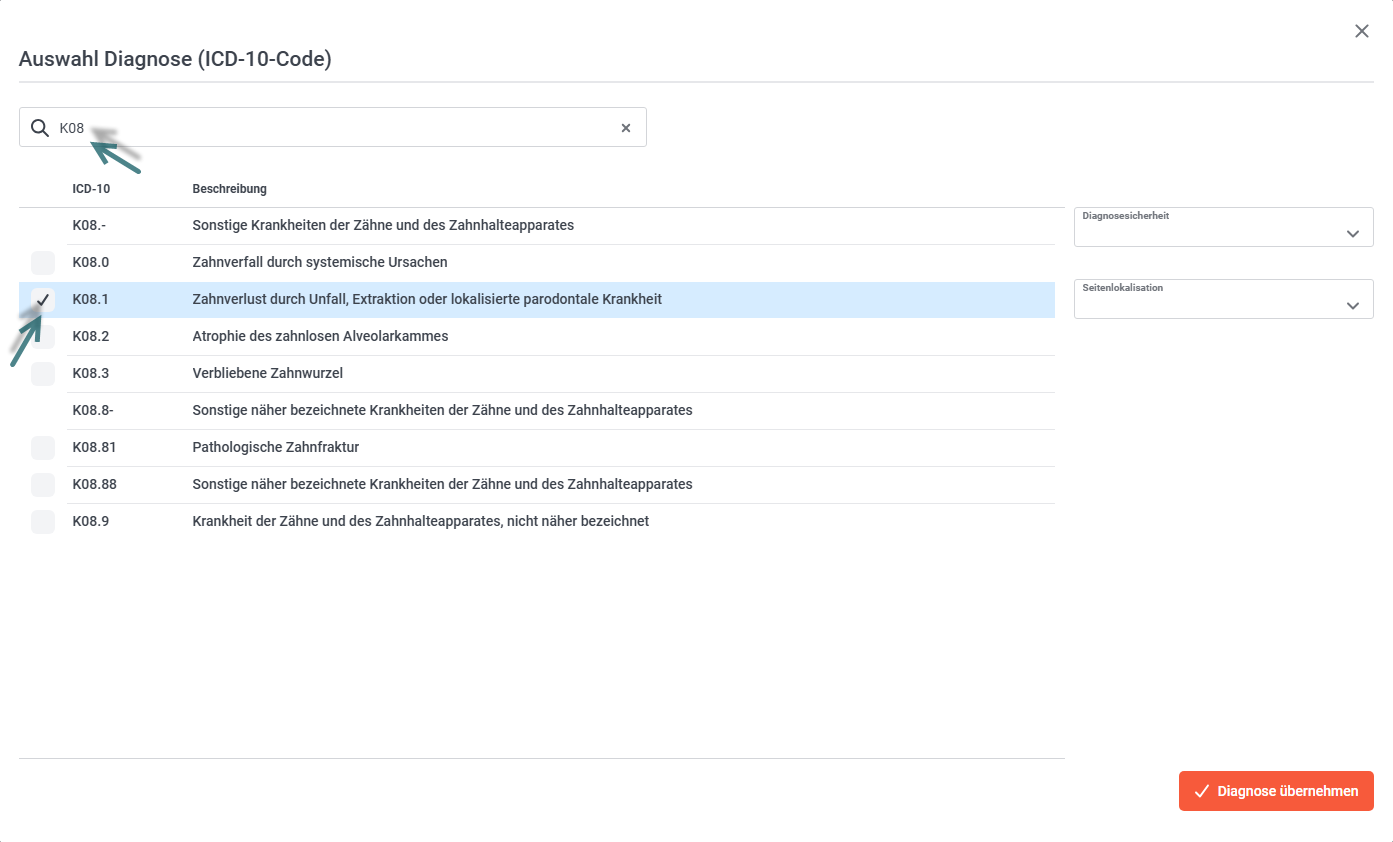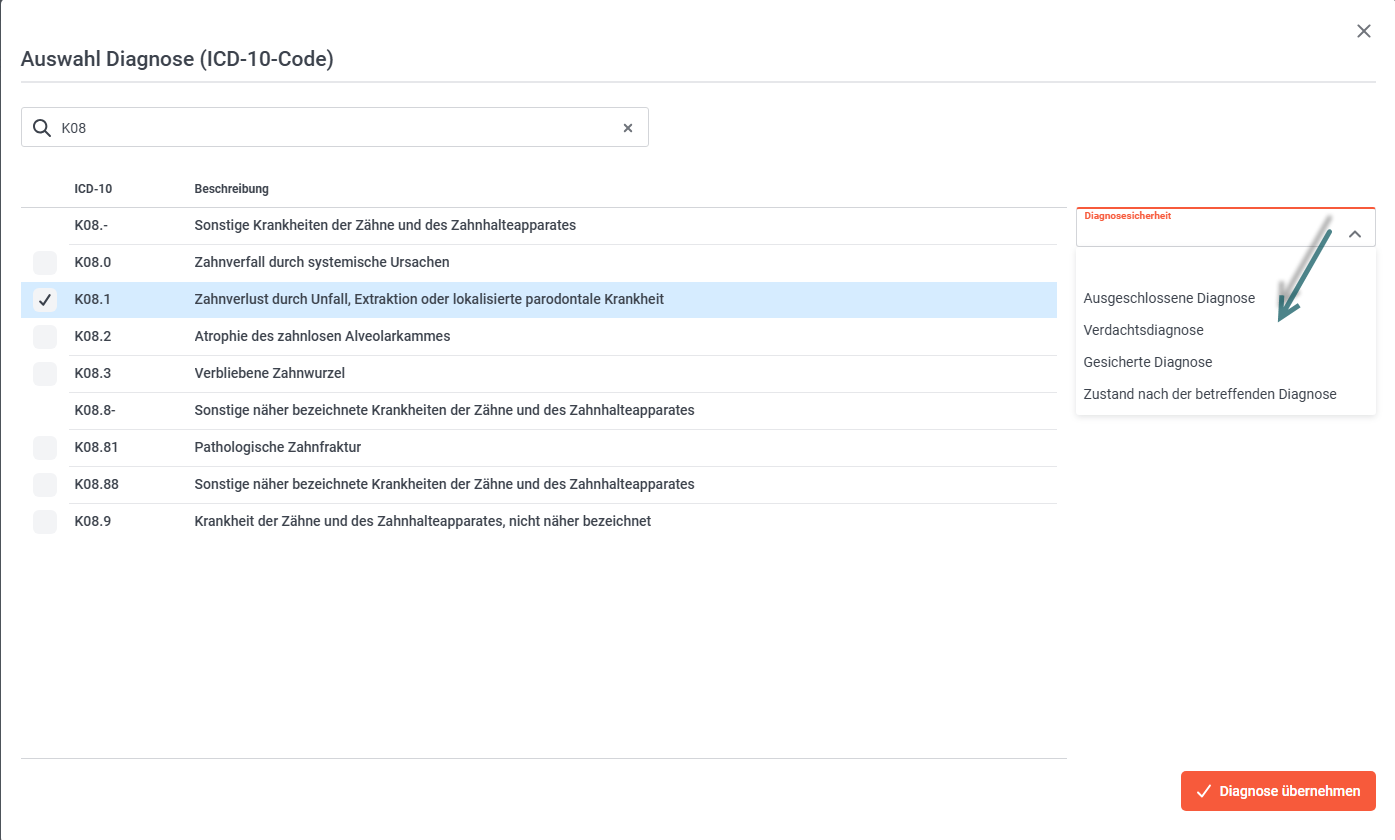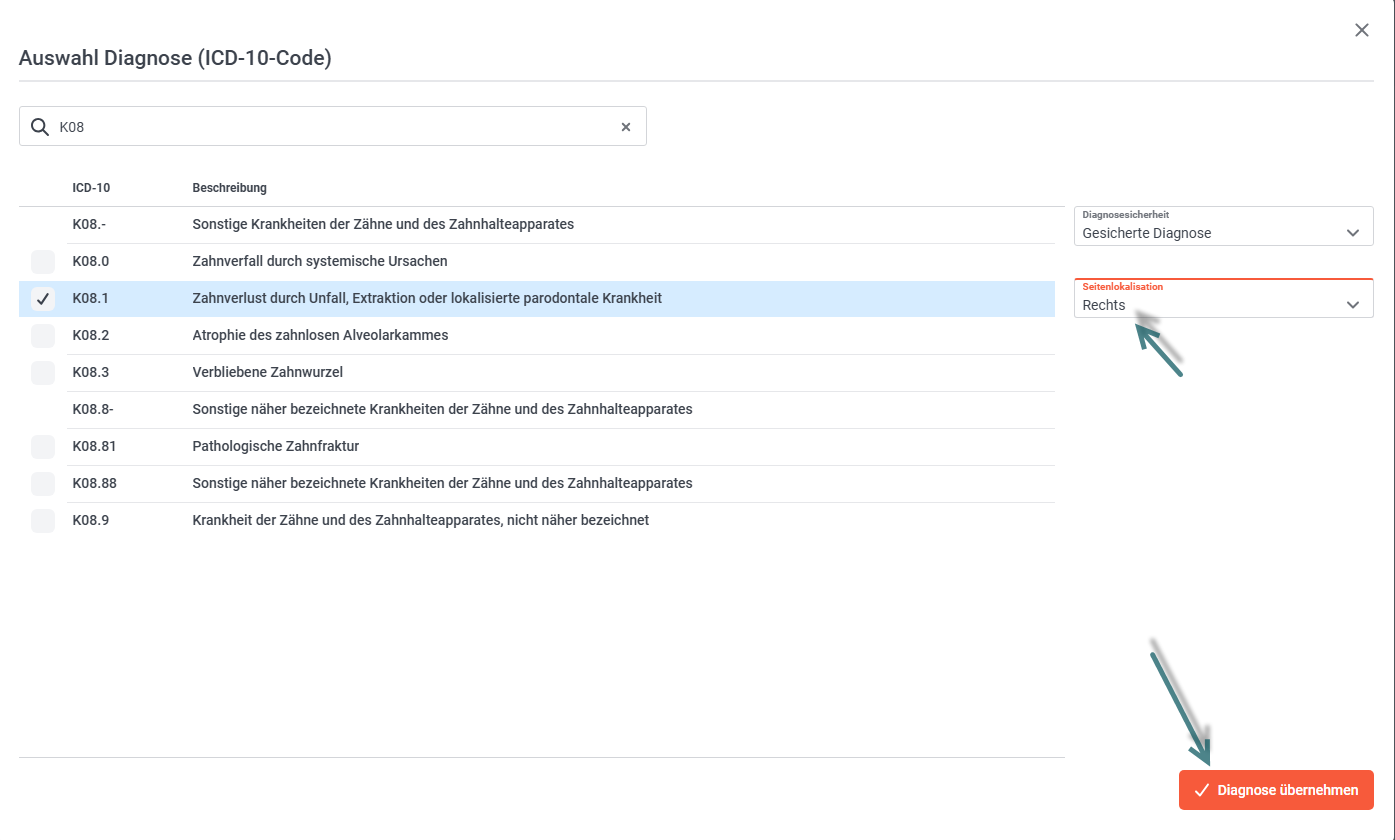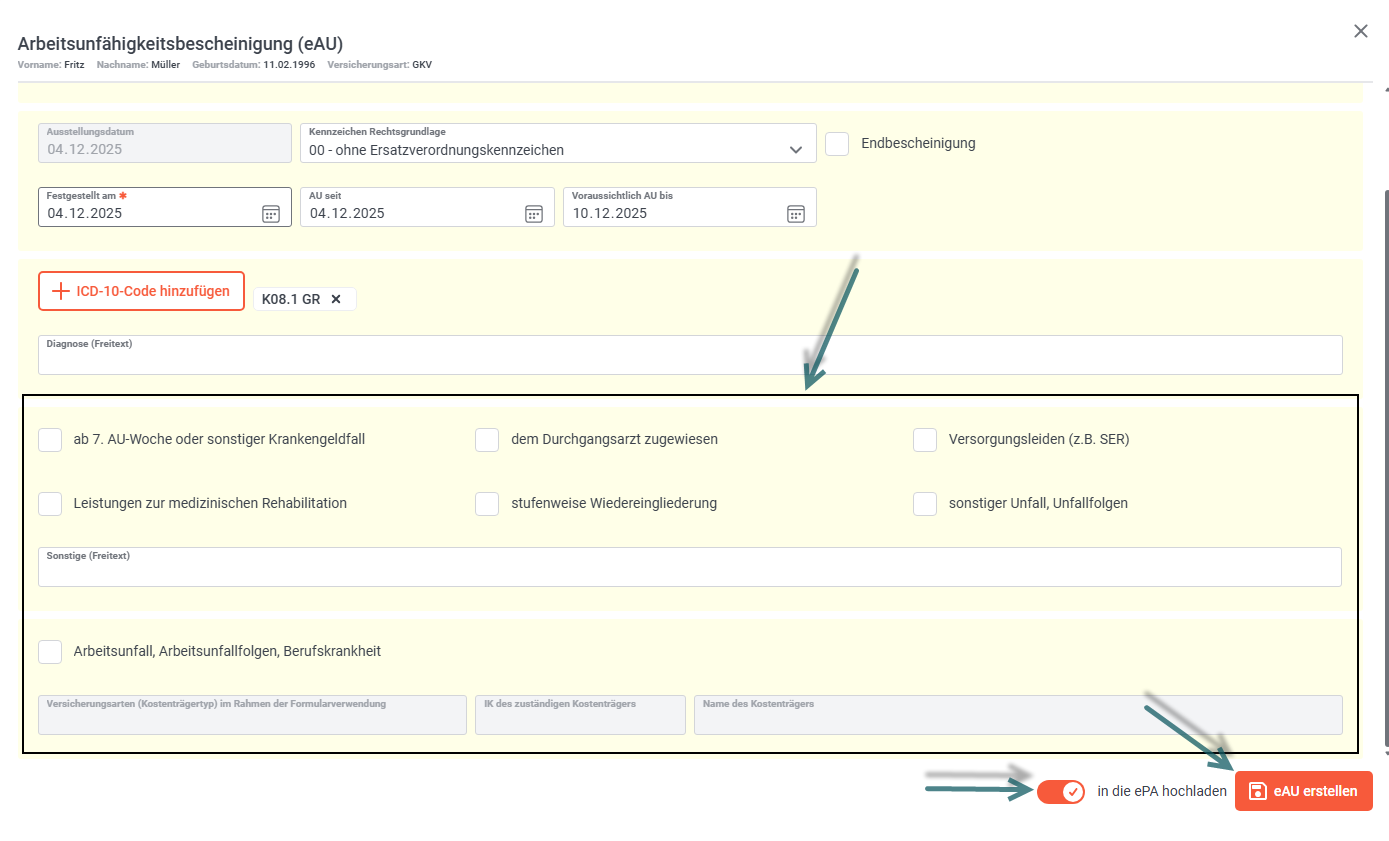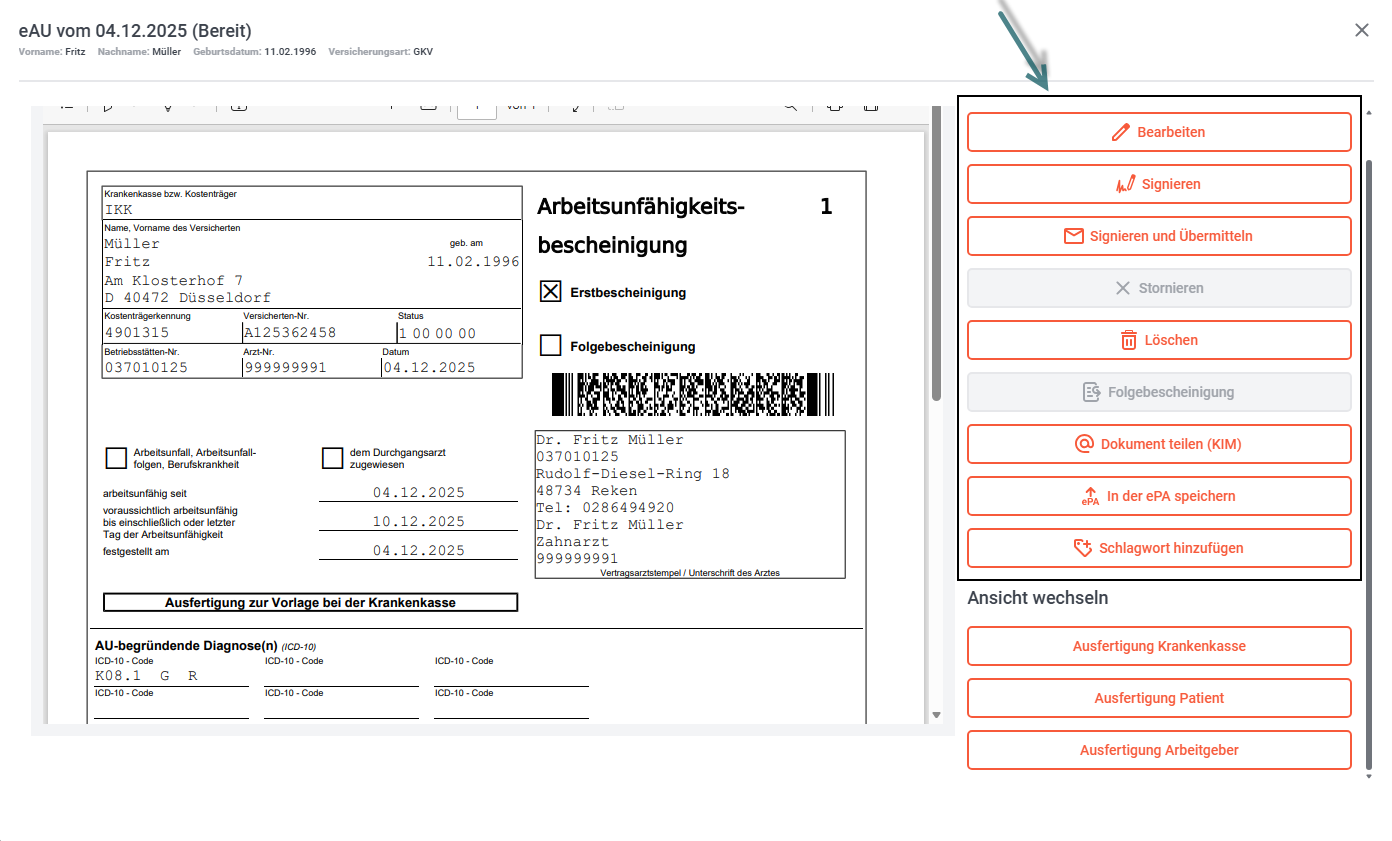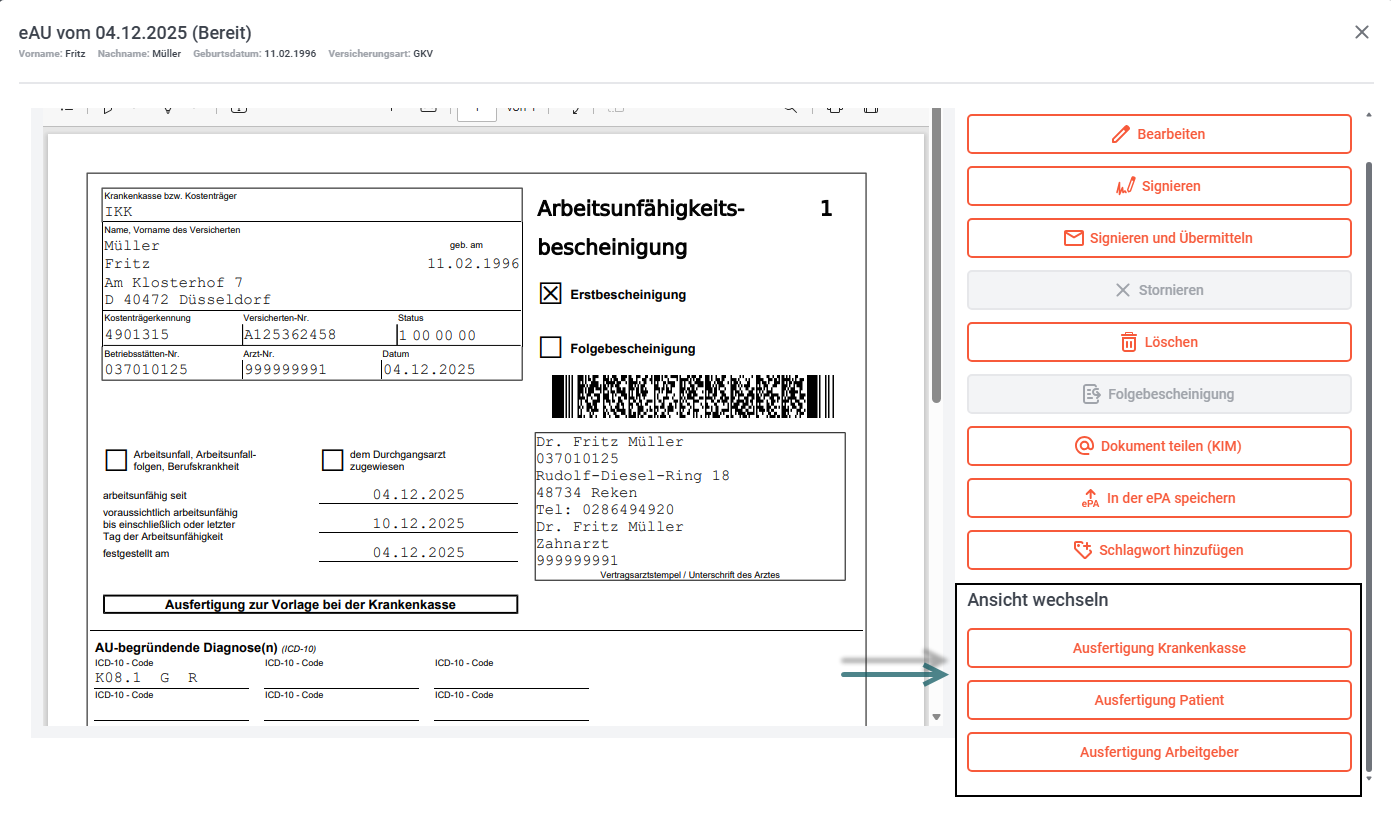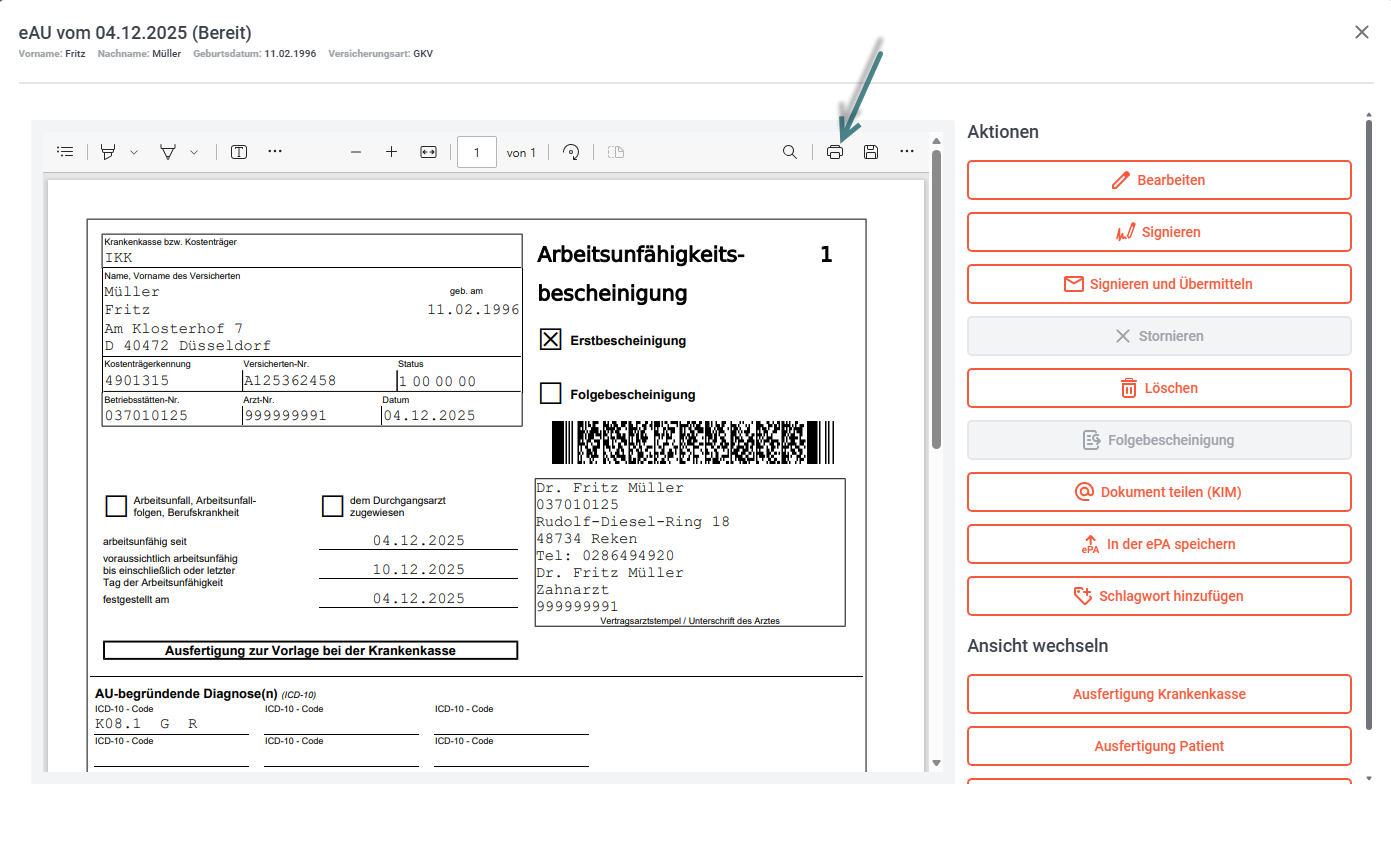Erstellen einer eAU
Rufen Sie die Arbeitsunfähigkeitsbescheinigung über den Menüpunkt Patienten - Formulardruck - Arbeitsunfähigkeitsbescheinigung auf.
Wählen Sie den Patienten aus zu dem Sie eine eAU erstellen möchten.
Sie sehen die bisher erstellten eAUs zu dem aufgerufenen Patienten mit dem entsprechenden Status. Mit einem Doppelklick auf den Eintrag gelangen Sie zu der ausgewählten eAU.
Eine neue eAU erstellen Sie indem Sie auf den Button "easyTI" klicken.
Die eAU für den Patienten wird in easyTI aufgerufen.
Alle Felder die mit dem Symbol * gekennzeichnet sind, sind Pflichtfelder und müssen, falls vom Programm noch nicht erfolgt, für die Erstellung einer eAU ausgefüllt werden.
Für die erfolgreiche Erstellung einer eAU geben Sie das voraussichtliche Enddatum und den Grund der Krankschreibung an. Die Begründung erfolgt in Form eines ICD-10 Codes.
Um die richtige Auswahl zu treffen, klicken Sie auf den Button "ICD-10-Code hinzufügen".
Nach der Auswahl des Button "ICD-10-Code hinzufügen", öffnet sich ein zusätzliches Fenster. Sie können zur einfachen und schnellen Auswahl die Suchfunktion nutzen. Suchen Sie nach Stichworten wie bspw. Zahn oder nach einem Code bspw. K08.
Haken Sie den von Ihnen gewünschten ICD-10 Code an.
Im nächsten Schritt treffen Sie eine Aussage über die Diagnosesicherheit, wählen Sie diese über die dropdown Auswahl aus.
Abschließend geben Sie die Seitenlokalisation ebenfalls über das Auswahlmenü an und bestätigen Ihre Eingaben indem Sie auf den Button "Diagnose übernehmen" klicken.
Sie gelangen zurück auf die Ansicht der eAU. Im unteren Bereich haben Sie die Möglichkeit ggf. weitere Angaben zu machen.
Wenn die eAU in die ePA hochgeladen werden soll, setzen Sie hierzu den Schalter bei "in die ePA hochladen".
Sind alle notwendigen Daten für die eAU ausgefüllt klicken Sie auf den Button "eAU erstellen".
Sie erhalten nun in der linken Fensterhälfte eine Ansicht der Arbeitsunfähigkeitsbescheinigung, in der rechten Fensterhälfte können Sie die eAU erneut bearbeiten, signieren und/oder übermitteln.
Sie können die Druckansicht zwischen Krankenkassen-, Patienten- und Arbeitgeberbescheinigung wechseln.
Den Ausdruck der jeweiligen Ansicht lösen Sie aus, indem Sie auf das Druckersymbol klicken.